为我的 Google App Engine 生成 CSR(证书签名请求)
在您请求证书之前,使用 Google Cloud Shell 为 Google Cloud Platform 上的 Google App Engine 生成证书签名申请 (CSR)。
如果您使用的是 Google Compute Engine 而非 Google App Engine,则需要连接到您的实例并手动安装此证书。
- 在 https://console.cloud.google.com 登录您的 Google Cloud Platform 账户。
- 在左侧的 Navigation menu(导航菜单)中,选择 App Engine。
- 单击位于页面顶部的 Activate Cloud Shell(激活 Cloud Shell)。
- 页面底部将显示一个新的控制台窗口。
- 在控制台中,导航到服务器上存储证书和密钥文件的目录。
- 运行下列命令以生成您的私钥和证书签名请求:
coolexample.com应替换为您的实际域名。- 系统将提示您仅使用标准英文字母和数字输入以下信息:
- 您当前目录中现在包含您的
.key和.csr文件。 - 您将需要打开
coolexample.com.csr文件并复制其内容以供下一步使用。
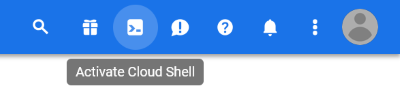
openssl req -new -newkey rsa:2048 -nodes -keyout coolexample.com.key -out coolexample.com.csr
| 字段 | 描述 |
|---|---|
| 国家/地区名称(2 位字母代码) | 您的组织合法注册地的国家/地区代码 - 国际标准组织 (ISO) 的两位字母格式。 |
| 省/市/自治区(全名) | 您组织所在的省/市/自治区。请勿缩写。 |
| 所在地名称(如城市) | 您组织进行注册/所在的城市名。请勿缩写。 |
| 组织名称(如公司名) | 您的企业合法注册的名称。如果您以个人身份注册,请输入证书请求者的姓名。 |
| 组织单位名称(如部门名称) | 输入DBA(营业部门)名称(如果有)。生成CSR时,无需指定组织单位。 |
| 通用名称(如您的姓名或服务器的主机名) | 您要保护的完全限定的域名或URL。 注意:如果要请求通配符证书,请在要添加通配符的通用名称左侧添加星号(*),例如* .coolexample.com。 |
| 电子邮件地址 | 如适用,请指定电子邮件地址。 |
| 质询密码 | 此项应留空(按 enter 即可)。 |
| 可选的公司名称 | 此项应留空(按 enter 即可)。 |
下一步
创建 CSR 后,您将需要请求您的证书。请求证书的方式取决于所拥有的证书类型:
| 类型 | 下一步 |
|---|---|
| 标准版保障 SSL 证书 | Set up and install my SSL certificate |
| 豪华版或扩展验证证书 | Set up and install my SSL certificate |
| 代码或驱动程序签名证书 |
更多信息
注意:我们特别附送了有关如何使用某些第三方产品的信息,但我们并不建议使用第三方产品,也不为第三方产品提供直接支持。对于这些产品的功能或可靠性,我们不承担任何责任。第三方标记和徽标均为其各自所有者的注册商标。保留所有权利。